Modul în Excel - pentru instrucțiunile de funcții și un exemplu de calcul al valorii absolute
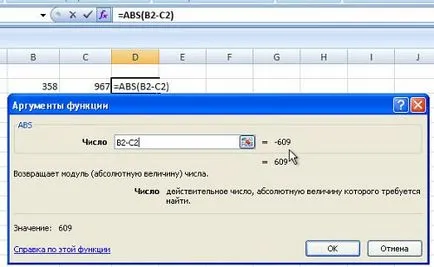
Ca argument la modulul de funcții în Excel poate fi o expresie
Ce este și ce funcție caută modulul pentru valoarea sa în Excel? În Microsoft Exel valoare absolută funcție ABS cifre se întoarce. Valoarea absolută - această valoare este numărul fără semnul său, acest lucru este modulul.
După cum este scris în Excel corect?
ABS (numărul pe care doriți), de exemplu, ABS (-156).
Sintaxă Funcția ABS (modul) are astfel de argumente.
Numărul - obligatorie. Acesta este un număr real, valoarea care trebuie să fie găsit.
Exemplu Modul de calcul
Pentru a ajuta la a face cu acest model, să o facă manual singur. Pentru a începe, copiați-l într-o filă goală a Exel dumneavoastră. Acest lucru se face astfel:
Evidențiați exemplu. Dacă doriți să copiați exemplu pentru a Excel Web App copie de aplicatii web prin inserarea o celulă. Atenție - nu trebuie să aloce titluri de rânduri și coloane.
După selecție, apăsați tastele de pe tastatură CTRL și C. Aceasta va suprascrie câmpul evidențiat tine. Apoi, du-te la tab-ul și trageți A1 celula selectată prin apăsarea simultană CTRL și V. Aceasta este o operație de copiere. Dacă lucrați în Excel Web App, apoi face acest lucru pentru fiecare celulă în mod individual. Atenție! La această probă a fost efectuată în mod corespunzător, este necesar să se introducă fila pe celula A1.
Descriere Formula 3 rezultat
Dacă intervalul conține numere atât pozitive, cât și negative, și aveți nevoie pentru a obține suma valorilor absolute. acest lucru se poate face prin scrierea într-o celulă.
Găsiți adăugarea valorilor absolute în orice interval (de exemplu, A12: A15) ușor, pur și simplu, creând o coloană suplimentară, scriindu-l = ABS (A12). Apoi, folosind funcția SUM ia în considerare adăugarea. Este posibil să se creeze imediat o limbă care să caute suma valorilor absolute. O coloană suplimentară în acest caz nu este nevoie de a crea. Se va arata astfel = SUMPRODUCT (ABS (A12: A15)).
O altă variantă de realizare însumare modulo realizată utilizând SUM = array (ABS (A12: A15)). Numai după introducerea costului în loc de a intra în kontrl apăsați și Shift + Enter.
Această probă a dat un răspuns deplin și cuprinzător la o întrebare, iar acum nimic nu va cauza dificultăți. munca de succes în Excel!